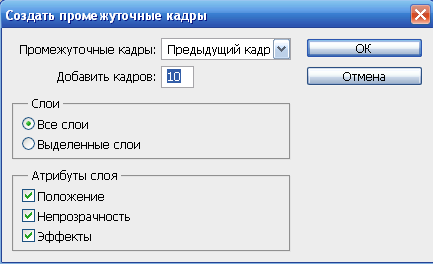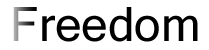Туториалы >> Photoshop
Блик на тексте
Красивый эффект на тексте. И делается очень просто!
Вот как это будет выглядеть:
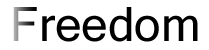
1.
Для начала создадим новый документ Ctrl+N. Произвольных размеров, пишем любой текст, любым шрифтом, любых размеров... все зависит от ваших желаний и фантазии. Мой текст будет Freedom не спрашивайте почему, я сама не знаю -_- и сделаю я его на белом фоне (фон так же может быть любым, но не бесцветным!)
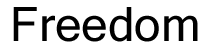
2.
Чтобы блик было видно, он должен отличаться от цвета самого текста. Мой блик будет белым, так что на черном тексте он будет куда кстати. Блик мы будем создавать при помощи градиента - часть его должна остаться бесцветной. Поэтому, если ты чайник - можешь скачать мой блик. 
Как установить градиент:
Редактирование >> Управление наборами, далее нажимаешь Ctrl+3 и нажимаешь кнопку "Загрузить". Ищешь на компьютере мой блик и нажимаешь кнопку "Готово". Все! Градиент установлен.
Теперь добавляем градиент на новый слой.
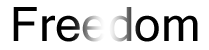
3.
Теперь на стиль слоя с градиентом нужно поставить "Перекрытие" (если цвет темный), или "Экран" (если цвет светлый). У меня, соответственно - "Экран". Теперь переходим к окну "Анимация". Создаем две копии кадра, нажав на кнопку 
Стаскиваем на каждом кадре градиент к двум противоположным сторонам. На двух кадрах должно получиться так:
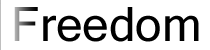
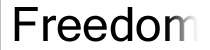
4.
Нажимаем на кнопку  И выскакивает окно. Чтобы блик получился красивым, значение нужно поставить не менее 7, но не более 20, чтобы не перегружать вес картинки. Я поставила значение 10. Нажимаем ОК.
И выскакивает окно. Чтобы блик получился красивым, значение нужно поставить не менее 7, но не более 20, чтобы не перегружать вес картинки. Я поставила значение 10. Нажимаем ОК.
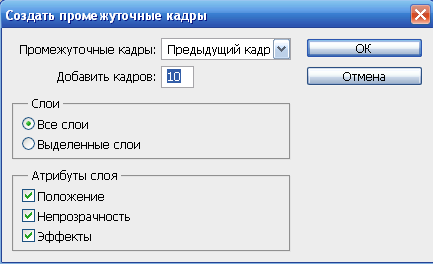
5.
Сохраняем анимацию Файл >> Сохранить для WEB и устройств... (Alt+Shift+Ctrl+S) и нажимаем "Сохранить". Все!
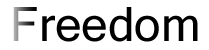
Вернуться к списку уроков
Комментировать
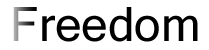
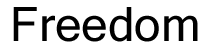

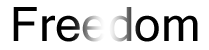

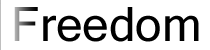
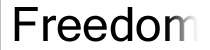
 И выскакивает окно. Чтобы блик получился красивым, значение нужно поставить не менее 7, но не более 20, чтобы не перегружать вес картинки. Я поставила значение 10. Нажимаем ОК.
И выскакивает окно. Чтобы блик получился красивым, значение нужно поставить не менее 7, но не более 20, чтобы не перегружать вес картинки. Я поставила значение 10. Нажимаем ОК.